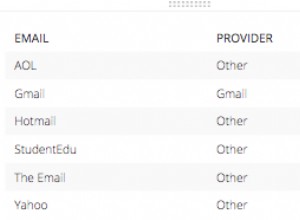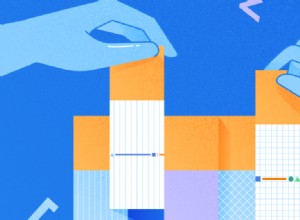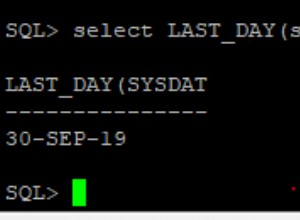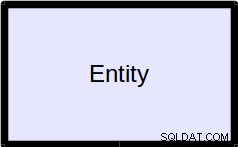Se è necessario passare da un database all'altro utilizzando JDBC, è possibile memorizzare diverse informazioni relative alla connessione JDBC del database in un file delle proprietà. E quindi puoi caricare i dati delle proprietà JDBC nel codice sorgente java per usarli. Questo esempio ti mostrerà come farlo e come puoi utilizzarne i vantaggi.
1. Crea un file delle proprietà delle informazioni JDBC.
Innanzitutto, devi creare un file delle proprietà come di seguito. In questo esempio, il nome del file è JDBCSettings.properties e viene salvato in C:\WorkSpace . Il contenuto del file delle proprietà è costituito da coppie chiave-valore. E il carattere # all'inizio di ogni riga è il carattere dei commenti di riga.
Esistono quattro tipi di informazioni sulla connessione JDBC del database salvate in questo file, sono per Oracle, MySql, PostgreSQL e Microsoft SQL Server. Quando vuoi passare tra i quattro database precedenti, puoi semplicemente decommentare i dati per il tuo database.
# Below are oracle jdbc connection configurations. # db.driver.class=oracle.jdbc.driver.OracleDriver # db.conn.url=jdbc:oracle:thin:@localhost:1521:DataTiger # db.username=system # db.password=manager # Below are Mysql jdbc connection configurations. # db.driver.class=com.mysql.jdbc.Driver # db.conn.url=jdbc:mysql://localhost:3306/test # db.username=root # db.password= # Below are Postgre sql jdbc connection configurations. db.driver.class=org.postgresql.Driver db.conn.url=jdbc:postgresql://localhost:5432/student db.username=postgres db.password=postgres # Below are Microsoft sql server jdbc connection configurations. # db.driver.class=com.microsoft.sqlserver.jdbc.SQLServerDriver # db.conn.url=jdbc:sqlserver://localhost:1433;databaseName=TestDB # db.username=sa # db.password=008632
2. Recupera i dati di connessione JDBC del database nel codice Java.
Ora puoi ottenere i dati di connessione sopra nel tuo codice java usando la classe java.util.Properties come sotto. Si prega di consultare i commenti al codice per una spiegazione dettagliata.
public class LoadJDBCSettingsFromPropertiesFileExample {
public static void main(String[] args) {
try
{
// Create Properties object.
Properties props = new Properties();
String dbSettingsPropertyFile = "C:\\WorkSpace\\JDBCSettings.properties";
// Properties will use a FileReader object as input.
FileReader fReader = new FileReader(dbSettingsPropertyFile);
// Load jdbc related properties in above file.
props.load(fReader);
// Get each property value.
String dbDriverClass = props.getProperty("db.driver.class");
String dbConnUrl = props.getProperty("db.conn.url");
String dbUserName = props.getProperty("db.username");
String dbPassword = props.getProperty("db.password");
if(!"".equals(dbDriverClass) && !"".equals(dbConnUrl))
{
/* Register jdbc driver class. */
Class.forName(dbDriverClass);
// Get database connection object.
Connection dbConn = DriverManager.getConnection(dbConnUrl, dbUserName, dbPassword);
// Get dtabase meta data.
DatabaseMetaData dbMetaData = dbConn.getMetaData();
// Get database name.
String dbName = dbMetaData.getDatabaseProductName();
// Get database version.
String dbVersion = dbMetaData.getDatabaseProductVersion();
System.out.println("Database Name : " + dbName);
System.out.println("Database Version : " + dbVersion);
}
}catch(Exception ex)
{
ex.printStackTrace();
}
}
}
Quando esegui il codice sorgente java sopra, puoi ottenere l'output seguente.
Database Name : PostgreSQL Database Version : 9.6.4